iPhone怎么按一定弧度旋转照片
发布时间:2015-06-12 来源:查字典编辑
摘要:iPhone是苹果公司推出的智能手机,精美的外形和智能化的功能,深得不少果粉的喜爱,已成为比较流行的街机。为方便大家了解和熟悉iPhone功...
iPhone是苹果公司推出的智能手机,精美的外形和智能化的功能,深得不少果粉的喜爱,已成为比较流行的街机。为方便大家了解和熟悉iPhone功能和技巧,苹果园特别推出iPhone“每日一技”专栏。下面为大家介绍iPhone按一定弧度旋转照片技巧。

在iOS8中,照片处理功能更加强大,用户可以按照一定的弧度来旋转照片。具体操作方法: 第一步,在照片应用中,浏览照片时,点击右上角“编辑”按钮。

第一步,在照片“编辑”页面,点击“裁剪”按钮,即可进入裁剪编辑页面,照片下方可以显示弧度。

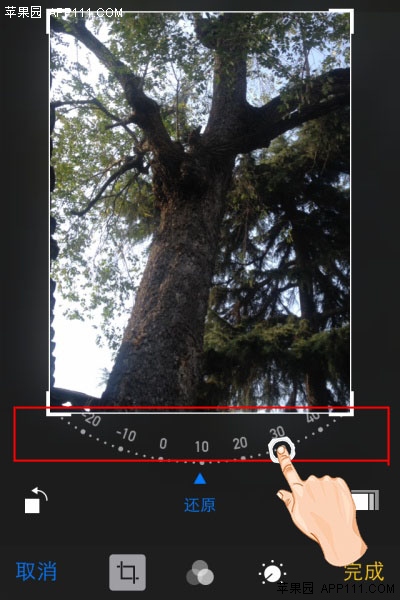
第三步,按住照片,旋转至需要的弧度。
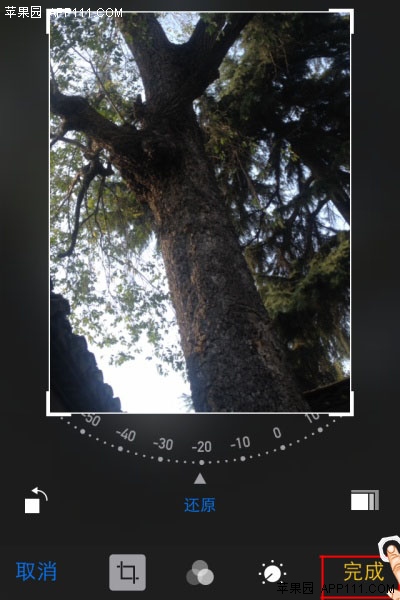
最后,点击完成,即可保存旋转后的照片。

注:更多精彩教程请关注查字典教程手机教程栏目,查字典教程手机数码群:296605639欢迎你的加入


